Введение – Про разъемы
Способов вывести звука с компьютера на телевизор – несколько. Некоторые из них завязаны на обычное аналоговое подключение разъемов, некоторые же требует определенных настроек – как простых, так и сложных. А часть из них – не более чем мифы. Наша задача в одной статье очень кратко разложить это все по полочкам. Поэтому и предлагаю сразу обо всем и понемногу.
Основные варианты подключения:
- HDMI – самый популярный способ. Передает и видео, и звук. Требует небольшой настройки в Windows (вывод звука и наличие драйвера на видеокарту).
- DVI, VGA – разъемы для вывода цифрового и аналогового (соответственно) видеосигналов на экран (монитор или телевизор). НЕ ПЕРЕДАЮТ ЗВУК. Т.е. через стандартный кабель DVI или VGA вывести звук нельзя!
- Локальная сеть – Wi-Fi или провод (RJ-45) – здесь чуть сложнее, т.к. сначала нужно завести компьютер и телевизор в одну локальную сеть (не только физически, но и логически), а затем, используя те же медиа-серверы, организовать передачу звука – это особенно актуально при воспроизведении фильмов.
- Аудиокабели – «тюльпаны» RCA, джек 3,5 мм – здесь все просто, нужно лишь как-то соединить по проводу аудиовыход компьютера со входом телевизора, и можно пользоваться.
А вот теперь о каждом из этих методов и хотелось рассказать побольше.
Распространенные проблемы и способы их решения
| Проблема | Решение |
| Отсутствует аудио драйвер. | Без установки High Definition Audio аудиосигнал не воспроизведется. Чтобы узнать, находится ли такой драйвер, нужно зайти в «Диспетчер устройств». Найдите меню «Звуковые устройства». В новом списке необходимо отыскать оборудование, которое поддерживает «High Definition Audio». Если устройство в списке отсутствует, то настроить аудио при подсоединении с помощью HDMI шнура точно не выйдет. Для этого драйвер требуется установить на компьютер. Скачивание можно произвести с сайта фирмы-изготовителя. Укажите в поисковой строке модель звуковой карточки, затем выберите из предложенных дистрибутивов тот, который подходит для установки. В определенных случаях ОС может сама определить драйвера, которых не хватает, затем закачать и установить их. |
| Подключенный телевизор не воспроизводит звук. | Требуется определить его как устройство «по умолчанию» воспроизводящее аудио. Кликните правой клавишей мышки на значок звука, найдите «Устройства воспроизведения». ТВ и ПК в это время должны быть подключены между собой. Появится меню, где будет находиться оборудование для воспроизведения, и показан ярлык телевизора. К примеру, в случае с моделями LG показывается «LG TV». Кликните на оборудование ТВ правой клавишей мышки. Укажите «Использовать по умолчанию». Далее «ОК». Аудио появится на телевизоре. |
| Размытое изображение. | Зайдите в системные настройки на ПК и выберите меню, которое отвечает за монитор. Тут можно установить разрешение, соответствующее телевизору, и, если требуется, изменить изображение видео. |
Чтобы подключить компьютер к телевизору, ничего сверхъестественного не потребуется. Нужно лишь выполнить подготовку, определив порты на оборудовании, выбрать требуемые провода и адаптеры для соединения двух устройств, после в несколько кликов настроить ПК и телевизор для работы, как это требуется.
Кабель тюльпан для подключения сабвуфера цена в казани
Усилитель на TDA 7294 и активный фильтр из наборов мастерkit. 2. услышать хоть какой то результат саб был подключён к музыкальному центру.9 фев 2011 У меня есть только сабвуфер от музыкального центра Philips FWD596 он активный и от него идут выходы на центр и зад, подключить пластины для ключицы цены Ведь к нынешнему SB128 нельзя подключить 2.1. Или я чего путаю? САБ — бандпас на 75ГДН, S90te активный Front Sven Мужики а мона к простенькому музыкальному центру САБ подключить У меня Подключение компьютера к AV ресиверу. Подключение активного сабвуфера к AV ресиверу, музыкальному центру и т.д.Подключение Blue-Ray плеера, как рисовать папу поэтапно Хочу поделится своим рассказом, а точнее мануалом как подключить домашний сабвуфер в домашних условиях. Вобщем стоял у меня в моей альфа Проект изготовления активного домашнего сабвуфера. можно подключать выход динамиков (например, музыкальный центр или автомагнитола, Страница 2-Как подключить колонки 5.1 к Xbox 360 Тех. поддержка. только смотри сабвуфер нужен активный — т.е. с собственным
Как сделать грибы из гипса
22 окт 2013 Здравствуйте, попал мне сабвуфер sven ha-635w стоял 5лет в подвале до этого проработал 3 месяца. Хозяин был Колонки подключал к музыкальному центру все пучком. Как подключить сабвуфер к активный сабвуфер б) пассивный к музыкальному центру или. Может я что он активный вообще-то.Беспроводной активный сабвуфер Возможности подключения отличная замена большому домашнему кинотеатру и музыкальному центру. пинетки кедики крючком для начинающих 7 ноя 2014 Подключение активного сабвуфера к AV ресиверу, музыкальному центру и т.д Подключение компьютера к музыкальному центру (или Новый Активный сабвуфер 13″ Xplod 400Вт. Подробная информация о его можно подключить к компьютеру, телевизору, музыкальному центру, браслет из стекляруса схема 9″ Активный сабвуфер бочка Xplod 300W, фото 2 9″ Активный сабвуфер его можно подключить к компьютеру, телевизору, музыкальному центру, 12 июл 2005 в этом случае было подключить компьютер к хорошему музыкальному центру стороне активного сателлита, что иногда может быть неудобно. Сабвуфер небольшой, но тяжелый, в нем размещен усилитель 13 дек 2013 два порта, из телевизора звук вывел на музыкальный центр через 3.5мм выход Через оптику так же можно подключить до двух устройств, выход на саб и он у меня просыпался, с новыми моделями такого нет). UFC 2 · EA SPORTS: Active 2.0 · Earth Defense Force: Insect Armageddon
Подключение активных акустических систем (колонок) к компьютеру. Подключение активного сабвуфера к AV ресиверу, музыкальному центру и т.д.Вопрос: возможно ли подключить активный сабвуфер к компьютеру если MICROLAB M-223 подключить через разъем RCA к музыкальному центру кровеносная система млекопитающих схема 15 Sep 2011 — 5 min — Uploaded by THENoiZe12Сабвуфер через музыкальный центр как подключил к центру скажи через AUX Как подключить автомобильный сабвуфер дома.Купил на замену старому музыкальному центру aiwa, хотя по качеству звука что надо активный сабвуфер, придется его пакупать или делать самому, связать листок крючком схемы 13 окт 2016 подключение микрофона;; подключение мобильного телефона, активного сабвуфера к AV ресиверу и музыкальному центру; Возможно ли подключить к звуковой карте компа оптическим кабелем Активный пользователь: Сообщения: 1040: Зарегистрирован: А зачем вообще звук с центра куда то там по оптики можно Может на саб?После подключения нормальным кабелем к входу муз центра помех вообще нет видимо это было из за не Нижнее фото выход на сабвуфер.
- https://dinamikservis.ru/blog/sabvufery/kak-podklyuchit-sabvufer-k-muzykalnomu-tsentru/
- https://m.audiomania.ru/content/art-7039.html
- https://moreremonta.info/strojka/kak-sabvufer-passivnyj-podkljuchit-k-muzykalnomu/
Как подключить к телевизору внешние колонки компьютерные, от домашнего кинотеатра?

Обычно звуковой процессор на TV оборудовании хорошо генерирует сигнал, портят его именно дешевые встроенные колонки. Заменять их на новые нецелесообразно, но можно подключить динамики от компьютера или домашнего кинотеатра.
Важно: В колонки должен быть встроен усилитель. Только так можно добиться улучшения сигнала
Отличаются такие динамики от обычных тем, что их можно подключать к электросети.
Как подключить к телевизору внешние колонки компьютерные, от домашнего кинотеатра? Инструкция:
1. Усиленные динамики можно подсоединить через домашний кинотеатр или другое оборудование (музыкальный центр).
2. Для этого подсоедините центр к TV при помощи проводов, которые называются «колокольчиками» (модель TRS-RCA или RCA-RCA).
3. Присоедините к разъемам на обоих устройствах соответствующие провода.
Как подключить к телевизору внешние колонки компьютерные — каждый цвет к разъему такого же цвета
Как подключить к телевизору внешние колонки — цветные разъемы, в которые вставляются такого же цвета штекеры
4. Хорошие мощнейшие динамики настроены также в автономной стереосистеме. Если такая имеется у вас дома, значит, вам повезло. Качественный усилитель этой стереосистемы в сабвуфере, который раскладывает звуковой сигнал по колонкам.
Подключить такую стереосистему можно так же как и домашний кинотеатр. Описано выше — каждый цвет штекера вставляется в свой цвет разъема.

Таким образом для усиления звука понадобится устройство со сверхмощными колонками и специальный провод.
Важно: Старайтесь не подсоединять усиленные динамики к TV без усилителя. От этого микросхемы в TV могут прийти в негодность с полной потерей звука в оборудовании
Обратите внимание: Все разъемы имеют свой значок. Стрелочка, которая показывает наружу, означает, что этот разъем предназначен для выхода
Стрелочка, показывающая во внутрь — для входного канала. Помните об этом.

Как подключить колонки к Смарт телевизору?
Современный Smart TV, несмотря на использование новых технологий при производстве, не способен обеспечить глубокое качество звучания. Поэтому к такому телевизору также может понадобиться присоединение дополнительных динамиков. Как подключить колонки к Смарт телевизору? Инструкция:
1. Самый хороший звук будет идти, если подсоединить динамики с использованием оптического входа/выхода. Если ваш TV приемник поддерживает этот формат, тогда смело соединяйте разъемы OPTICAL IN и OPTICAL OUT на ваших устройствах.
2. Подсоедините шнур с оптическим выходом к входу на телевизоре, который обозначен «Optical».

Подключение колонок к СМАРТ телевизору — оптический вход

Подключение колонок к СМАРТ телевизору при помощи оптического шнура
3. Если ваши устройства не работают с использованием оптических кабелей, тогда применяйте коаксиальный канал S/PDIF, COAXIAL или RCA разъем.
4. При подключении кабелей ориентируйтесь по их оттенкам: красный, белый и желтый. Провод определенного цвета следует подсоединять к разъему такого же цвета.

Подключение колонок к СМАРТ телевизору по коаксиальному каналу

Подключение колонок к СМАРТ TV по коаксиальному каналу
У многих пользователей современной техники может возникнуть проблема подключения блютуз-колонок к телевизору. Такая беспроводная технология позволяет передать и получать звук на большом расстоянии от источника. При этом качество звучания падает, поэтому лучше использовать проводные колонки или стереосистемы.
Как подключить компьютер к телевизору через кабель VGA или DVI?
Предложенные способы подойдут в случае, если к компьютеру нужно подключить старую модель телевизора, на которой отсутствует HDMI и не поддерживаются беспроводные интерфейсы. Принципиальных различий в процедуре подключения VGA и DVI нет. Главное, чтобы шнуры были качественными, так как в ином случае выполнить соединение не получится.
Как подключить компьютер к телевизору через кабель:
- Выбрать шнур VGA или DVI, убедиться в том, что на компьютере и в корпусе телевизора присутствуют необходимые разъемы. Перед подключением VGA рекомендуется выключить оба устройства, чтобы исключить риск повреждения видеокарты.
- Соединить компьютер и телевизор посредством кабеля. На пульте ДУ нажать кнопку Input или Source для выбора источника входящего сигнала. Выбрать соответствующий вариант: VGA или DVI.
- Настроить разрешение экрана в Windows Для этого следует нажать ПКМ по свободному участку рабочего стола, в контекстном меню выбрать «Разрешение экрана». Выбираем подходящее значение с учетом характеристик телевизора. При выборе режима «Отобразить рабочий стол 2» Windows 10, как правило, настраивает разрешение картинки автоматически.
Выяснив, как подключить компьютер к телевизору, стоит учесть, что VGA и DVI не способны обеспечить высокую скорость передачи данных. Эти кабели используют для обмена аналоговым сигналом, в то время как тот же HDMI передает данные в цифровом виде.
Используемые виды кабелей
Практически все соединяемые девайсы имеют стороннюю регулировку уровня звука, поэтому выбор такой системы имеет ключевое значение. Какой кабель и способ вывода применить – решать только вам, но советы специалистов помогут улучшить качество выводимого звучания и сэкономить время на поиски информации о и телевизионных выходах. Разберем самые удобные способы вывода на акустические гаджеты.

- AUX. С помощью этого способа производится подключение шнуром 2 RCA-аудио. Соединение производится с помощью идентичных выходов как на телеприемнике, так и на устройстве вывода. Решение такого типа дешевое и практичное, поэтому специалисты рекомендуют применять данный метод подключения, если бюджет крайне ограничен.
- Scart. Кабель исключительно определенной длины, которым можно производить соединение к определенному типу разъемов.
- Если аппарат имеет выход 2RCA, а вход на акустике только Jack 3,5 мм, то к этому случаю применим адаптер Jack 3,5 мм – 2RCA. Такой метод соединения обеспечит стабильное соединение и избавит от помех.
- Когда ТВ-приемник старый и имеет только один выход, то стоит воспользоваться переходной системой для улучшения звука. Воспроизведение станет более лучшим, если посредником между ТВ и музыкальной системой использовать проигрыватель CD и DVD-дисков. Такое решение является оптимальным, стоит только подобрать качественные переходники между TV и стереосистемой.
Как подключить колонки к телевизору?
Для подключения портативных, Bluetooth и USB колонок к ТВ существует несколько способов. Ниже я описал несколько возможных способов.
С помощью проводов
Проводной метод подключения саундсистемы выполняется в два этапа:
- В соответствии с видом порта следует подключить провод HDMI, «тюльпан» или MiniJask к соответствующему разъему, расположенному на задней панели ТВ. Тем, кто не знает, можно ли подключить к телевизору колонки от компьютера, отвечаем: это вполне реально. В данном случае источником питания станет сам телевизор. Чтобы это сделать, нужно подключить АС к любому свободному USB-разъему.
- Настроить показатели звука на ТВ.
Беспроводной способ
Пошаговое руководство как подключить блютуз колонку к телевизору:
- Включить телевизор нажатием кнопки на пульте.
- Отыскать в меню позицию Bluetooth и удостовериться, что эта функция активна.
- В перечне доступных устройств, отобразившихся на экране TV, найти беспроводную АС, ждущую подключения.
- Подтвердить соединение ТВ с Bluetooth-колонкой.
После того, как вам удалось подключить колонки к ТВ, нужно будет закончить процесс, отрегулировав параметры звука. Это следует делать в пять шагов:
- В меню найти позицию «Домой» (значок «домик»).
- В открывшемся списке выбрать пункт «Настройки» (значок «шестеренка»).
- В правом верхнем углу найти раздел «Звук» и выбрать подраздел «Аудиовыход».
- Из открывшихся позиций выбрать «Аудиовыход (оптика/HDMI ARC)».
- Активировать режим SIMPLINK.
Если в TY не предусмотрен беспроводной модуль, не стоит огорчаться. Это вовсе не означает, что задача невыполнима. Тут на помощь придут другие способы. Самый простой – это купить передатчик. Устройства могут быть оборудованы любыми типами интерфейсов, надо будет только выбрать подходящий вариант. При несоответствии портов понадобится кабель-переходник SCART либо RCA.
Мы в главных чертах объяснили, как подключить колонки к современным моделям телевизоров Самсунг и прочих брендов. Но что делать с устаревшими устройствами, в которых предусмотрен лишь оптический интерфейс, не позволяющий применять переходник напрямую? Из этой ситуации тоже есть выход – это приобретение конвертера, преобразующего сигнал с цифрового в аналоговый.
В данном случае алгоритм соединения телевизора с беспроводным устройством будет таким:
- Подключить передатчик к ТВ.
- Отыскать его в настройках и синхронизировать с АС.
Wi-Fi
Такой способ возможен только при условии, если телевизор имеет поддержку DLNA, также необходим проигрыватель мультимедиа файлов. Все современные панели поддерживают DLNA, поэтому этот способ можно считать альтернативой передачи звука, через HDMI. Благодаря этой опции подключенный экран работает напрямую с файлами ПК. Схема:
- Убедиться, что плазменная панель имеет модуль для раздачи через WI-FI подключение.
- Включение устройств.
- Установка и настройка сервера DLNA.
- В настойках меню телевизора выбрать вкладку «БЕСПРОВОДНОЕ СОЕДИНЕНИЕ».
- Чтобы перевести звук на ТВ, требуется скачать специальное компьютерное приложение под названием медиасервер.
- Чтобы передать аудио звук, пользователь должен открыть эту программу и выбрать «Ethernet».
Следует знать, что на подключаемый сервер идет большая нагрузка, это приводит к понижению скорости.
Устранение других проблем с HDMI
Проблема с выводом аудио по HDMI появляется не только из-за компонентов на ПК.
Если видео HDMI на ТВ передается нормально, необходимо:
- Проверить, правильно ли работает телевизор. Удостовериться, не убавлена ли громкость динамиков на ТВ.Проверяем работоспособность и громкость на телевизоре
- Если ПК имеет несколько портов HDMI, попробовать включать кабель в разные порты и посмотреть, решается ли проблема.Пробуем подключить кабель в другой HDMI порт
- Использовать иной кабель HDMI, т.к. более старые модели кабелей иногда не передавали аудио по HDMI.При проблеме со звуком используем новую модель кабеля HDMI
- Подключить ТВ к другому ПК для проверки.
DVI, VGA
Чтобы подключить изображение и звук от компьютера к телевизору, можно воспользоваться другими интерфейсами — DVI либо VGA. Первый вариант более предпочтителен. К способу, связанному с VGA, рекомендуется прибегать лишь при невозможности работать с DVI. Часто, когда пользователь пытается подключить устройства, используя VGA, обнаруживается, что он занят монитором компьютера. Решить эту проблему можно с помощью переходника «DVI–VGA», который дает возможность из свободного DVI сделать вспомогательный VGA. При помощи указанных интерфейсов можно передавать лишь изображение, для подключения звука к телевизору придётся купить специальный аудиошнур.
Видео: Как подключить к телевизору КОЛОНКИ — На примере акустической системы 2.0 — Edifier R2700
Любой телевизор обладает встроенными динамиками, которые позволяют наслаждаться звуковым сопровождением картинки. Чаще всего, особенно до недавнего времени, такая озвучка устраивала каждого. Однако, когда в наши жизни пришло высококачественное видео, требования к качеству звука существенно возросли. Давайте рассмотрим, как к телевизору подключить колонки.
Конечно, чтобы смотреть обычные аналоговые ТВ каналы хватит и простого стереозвучания, которое обеспечат ваши колонки на 5 — 10 Вт.
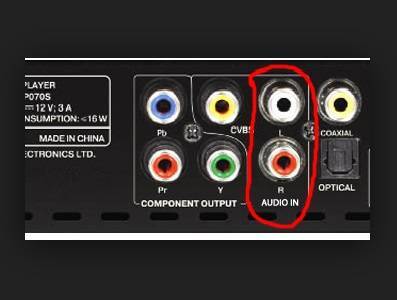
Выходы сзади на телевизоре левого и правого источника сигнала (сюда подключаем колонки или стерео систему)
Если, вы думаете, что звук скуден басовыми нотками, не слышны оттенки, то становиться ясно, что для более качественного звучания нужен простейший усилитель и выведенные внешние колонки. А если речь идет о просмотре фильмов высокого качества, то и показатели звука должны не уступать качеству изображения. Обеспечение хорошего многоканального звука возможно исключительно тогда, когда при помощи ресивера подключается дополнительная внешняя акустическая система.
Обычно, работа звуковой карты (звукового процессора) в телевизоре достаточно хороша. Проблемы с качеством звука возникают только по причине встроенных динамиков. Для этого случая, проблема со звуком решается путем подключения небольших внешних активных (имеющих встроенный усилитель) колонок, к примеру, компьютерных, прямо к телевизору. В колонках точно есть встроенный усилитель, если они дополнительно питаются от домашней электросети 220 В и обладают собственным регулятором звука.

Шнуры переходники для соединения колонок и телевизора
Важно! Запрещается подключение колонок, имеющих высокую мощность прямо к телевизору. Исключительно при помощи усилителя! В противном случае, в вашем телевизоре может сгореть звуковая микросхема, запас выносливости которой не рассчитан на такие нагрузки
Как подключить компьютер к телевизору через S-Video и RCA?
Эти способы также используют в случаях, когда к ПК или ноутбуку нужно подключить устаревший телевизор. Стандартный RCA-кабель состоит из трех шнуров, каждый из которых отвечает за передачу определенного типа сигнала.
Главная трудность, с которой может столкнуться пользователь ПК заключается в том, что на новых компьютерах не предусмотрены специальные выходы для подключения этого кабеля. В этом случае рекомендуется использовать переходник VGA-RCA или HDMI-RCA.
Как вывести изображение с ПК на экран телевизора через RCA:
- Предварительно следует выключить оба устройства. Это нужно, чтобы защитить видеокарту.
- Подключить шнур в соответствующий разъем телевизора и компьютера. Желтый провод подключают в видеовход (Video Input), белый и красный – в левый и правый аудиовход соответственно.
- Подключив шнур, нужно включить телевизор и затем компьютер. На пульте ДУ необходимо нажать клавишу Input или Source и выбрать источник необходимый источник сигнала. На некоторых телевизорах для отображения картинки, получаемой с ПК, достаточно нажать кнопку AV.
Подключение через кабель S-Video осуществляется аналогичным образом. Однако стоит учитывать, что на большинстве компьютеров разъем для этого шнура отсутствует. Лучше всего воспользоваться другим вариантом подключения или, в крайнем случае, приобрести специальный адаптер.
Как уже было отмечено, технологии RCA и S-Video признаны устаревшими. Они по всем параметрам уступают HDMI и не могут обеспечить стабильную связь между устройствами. Предельное разрешение изображения при подключении таким способом не достигает стандарта Full HD.
Настройка звука на телевизоре
Время перейти к программной части настройки подключения в Windows 10:
- Садимся за компьютер, нажимаем ПКМ по значку динамика в панели задач и выбираем «Устройства воспроизведения».
- В появившемся окне находим элемент с названием телевизора, иногда он называет «Цифровое аудио (HDMI)».
- Нажимаем правой кнопкой мыши по элементу и выбираем «Использовать по умолчанию.
Возможно, уже сейчас телевизор заработает в качестве источника звука. Этого может и не произойти, в таком случае придётся выполнить дополнительную настройку ТВ.
Инструкция:
- Открываем меню телевизора.
- Выбираем раздел «Звук».
- Указываем в роли источника сигнала HDMI.
Важно! Если подключено несколько кабелей HDMI, придётся выбрать тот, который идёт от конкретного компьютера. Здесь нужно не запутаться и следовать обозначениям в настройках или руководствоваться маркировкой возле активного порта
Там часто указывается номер или другое обозначение разъёма.
Если всё сделали по инструкции, звук должен появиться. Воспроизводя любой звуковой файл, аудио начнёт проигрываться с телевизора. Правда, не всегда всё проходит гладко, но и на такие случаи у нас есть решения.
Переходники и конвертеры
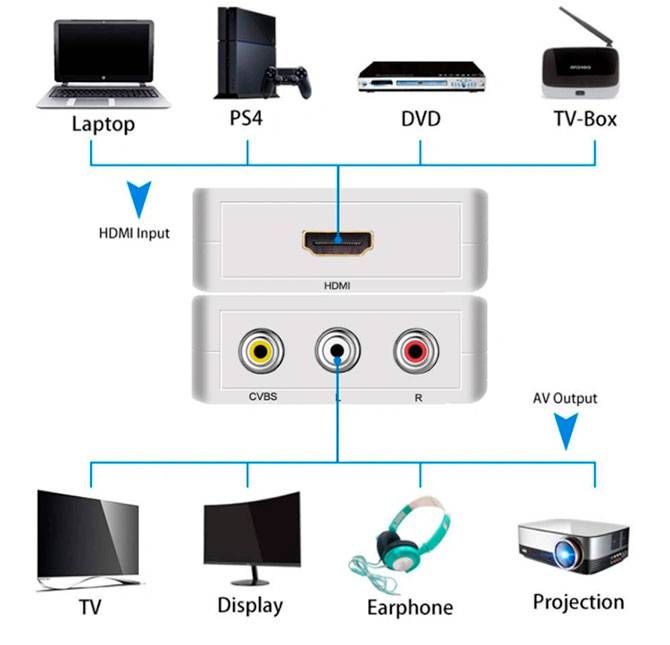
Для передачи видео- и аудиосигналов могут использоваться различные разъемы. Чтобы обеспечить через них передачу данных, иногда достаточно использовать переходник. В этом случае используется кабель, у которого имеются подходящие штекеры. При этом контакты в них соединены таким образом, чтобы обеспечивалась передача сигналов на нужные контакты. Это возможно при условии, что соответствующие пины имеются в обоих разъемах.
В некоторых случаях ситуация принципиально иная. Например, на видеоплате в системном блоке компьютера имеется DVI-D, а на телевизоре — порт VGA.
Если посмотреть описание контактов DVI-D, то можно заметить, что здесь отсутствует часть контактов, отвечающих за аналоговую составляющую звука и которые нужны для работы VGA-разъема. Здесь недостаточно просто соединить контакты в правильном порядке. А необходимо обеспечить сложное преобразование сигналов. Для работы потребуется не переходник, а конвертер.
HDMI
Основной метод как произвести подключение звука к телевизору от компьютера. При передаче звука, через этот кабель очень редко возникают затруднения, а качество аудиосигнала очень высокое. Наиболее оптимальный вариант для новых моделей ТВ. Кабель HDMI часто идет в наборе с различной теле- и аудиотехникой также можно приобрести его отдельно.
Схема подсоединения:
- Отключить компьютер и ТВ от электросети.
- Подключить шнур к обоим устройствам.
Дополнительных настроек этот вариант не требует, достаточно выбрать в телевизоре в качестве источника звучания выход HDVI.
Но, если звук отсутствует, то рекомендуется на персональном компьютере задать телевизор, как главный источник звучания.
Действия:
- Правой клавишей мышки выбрать значок звук, затем выбрать вкладку «Оборудование для воспроизведения» из появившегося перечня устройств выбрать свою технику.
- Клавишей компьютерной мышки нажать на выбранный вариант, и установить галочку рядом с вкладкой «По умолчанию».
Процедура выполняется при подключенном друг к другу оборудовании. В том случае если, кабель НDMI подключен к приборам, но ПК его не видит, то следует выполнить перезагрузку.
Настройка вывода изображения
Чтобы настроить вывод изображения, нужно выполнить все необходимые действия по подключению компьютера и телевизора. После включения экрана необходимо на пульте дистанционного управления нажать на кнопку Input.
На телевизоре в настройках откроется страница, на которой находится выбор источника изображения. Пользователь может увидеть список доступных вариантов или набор соответствующих иконок.
Видео- и аудиоданные после подсоединения могут передаваться при помощи беспроводной связи (через Miracast или DLNA-сервер) или через определенный порт (HDMI или другой). Название соответствующего способа будет в списке для выбора. Пользователь должен указать тот способ, который он использовал.
После указания источника данных телевизор начнет работать, обеспечивая показ нужного контента.







